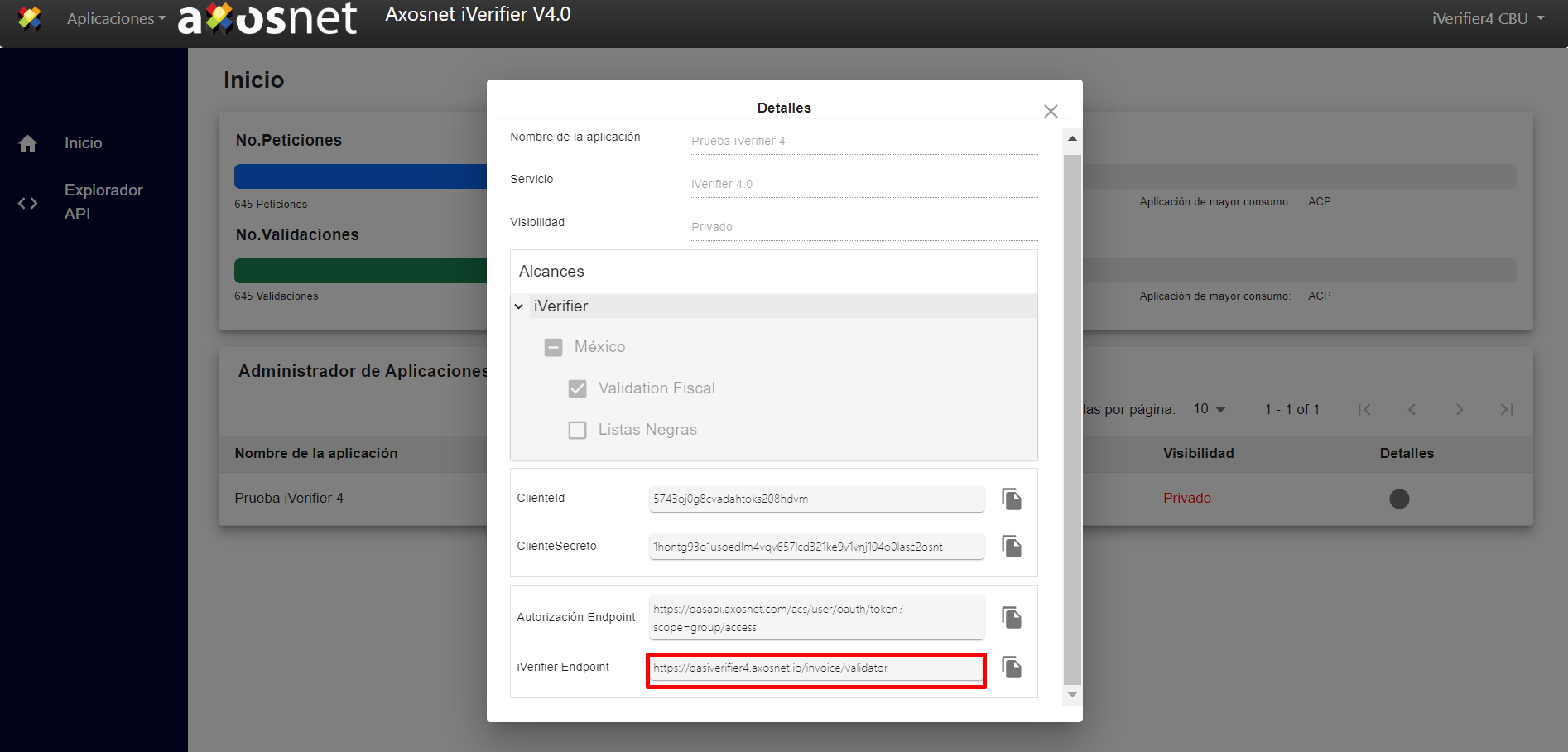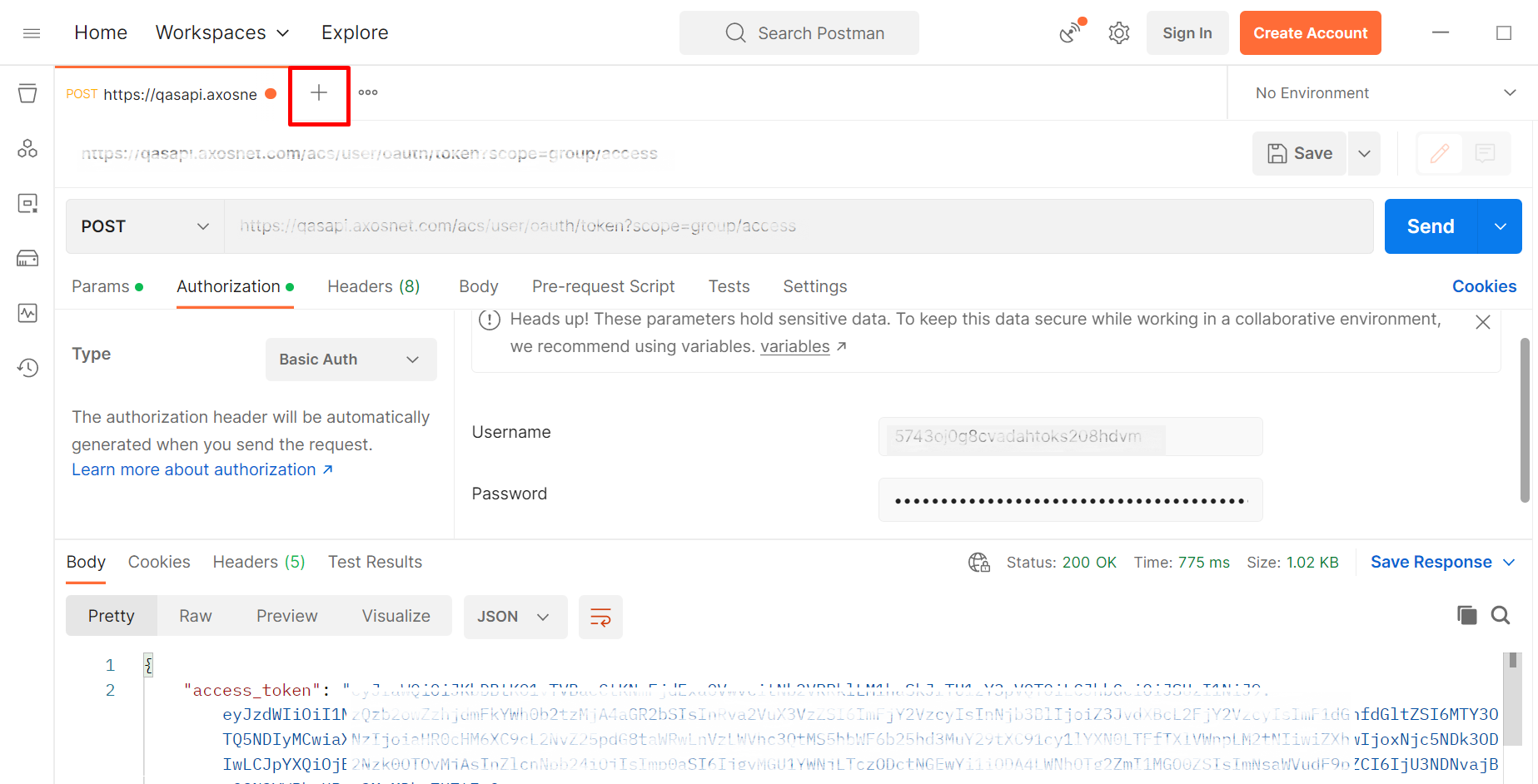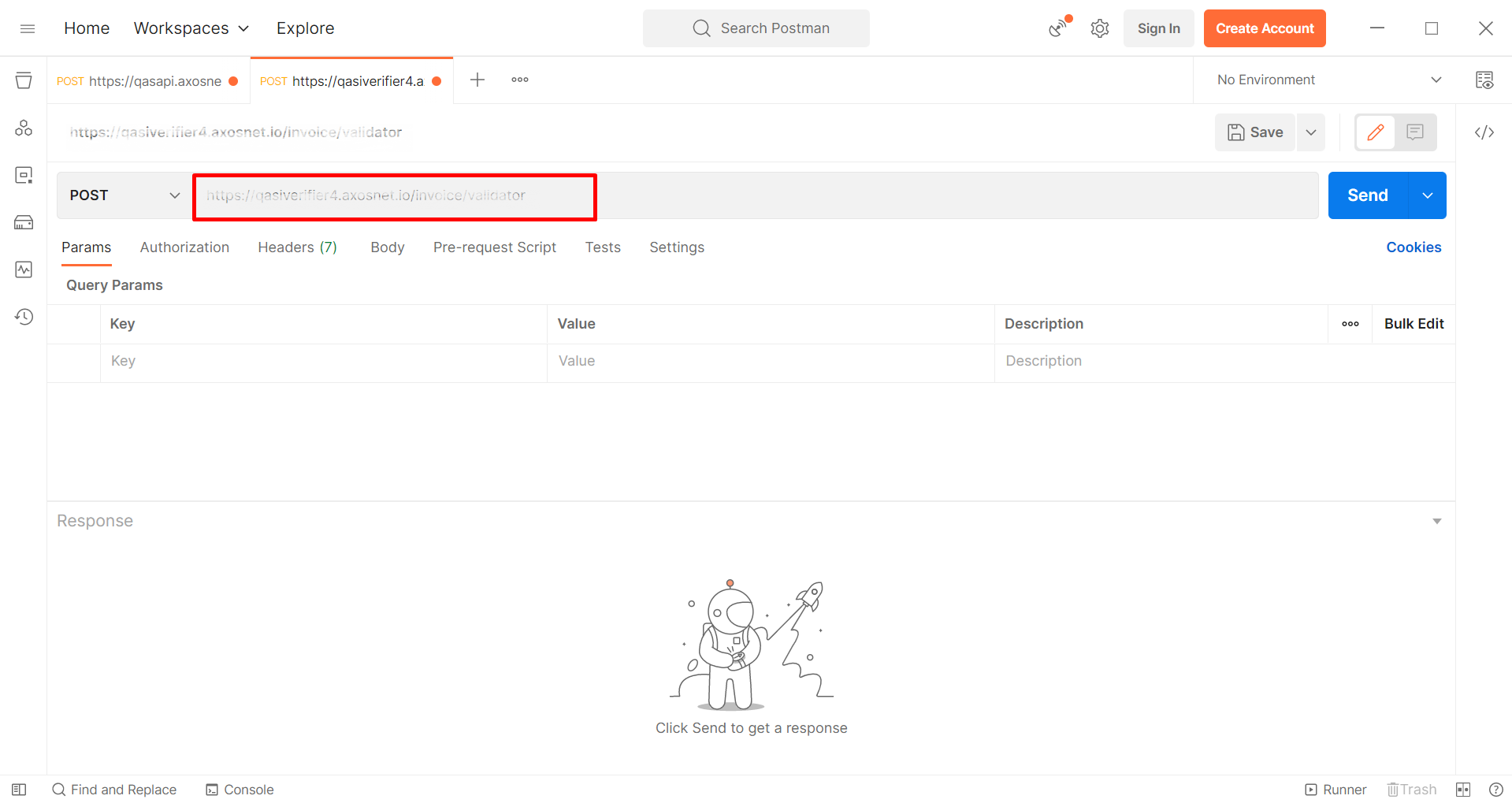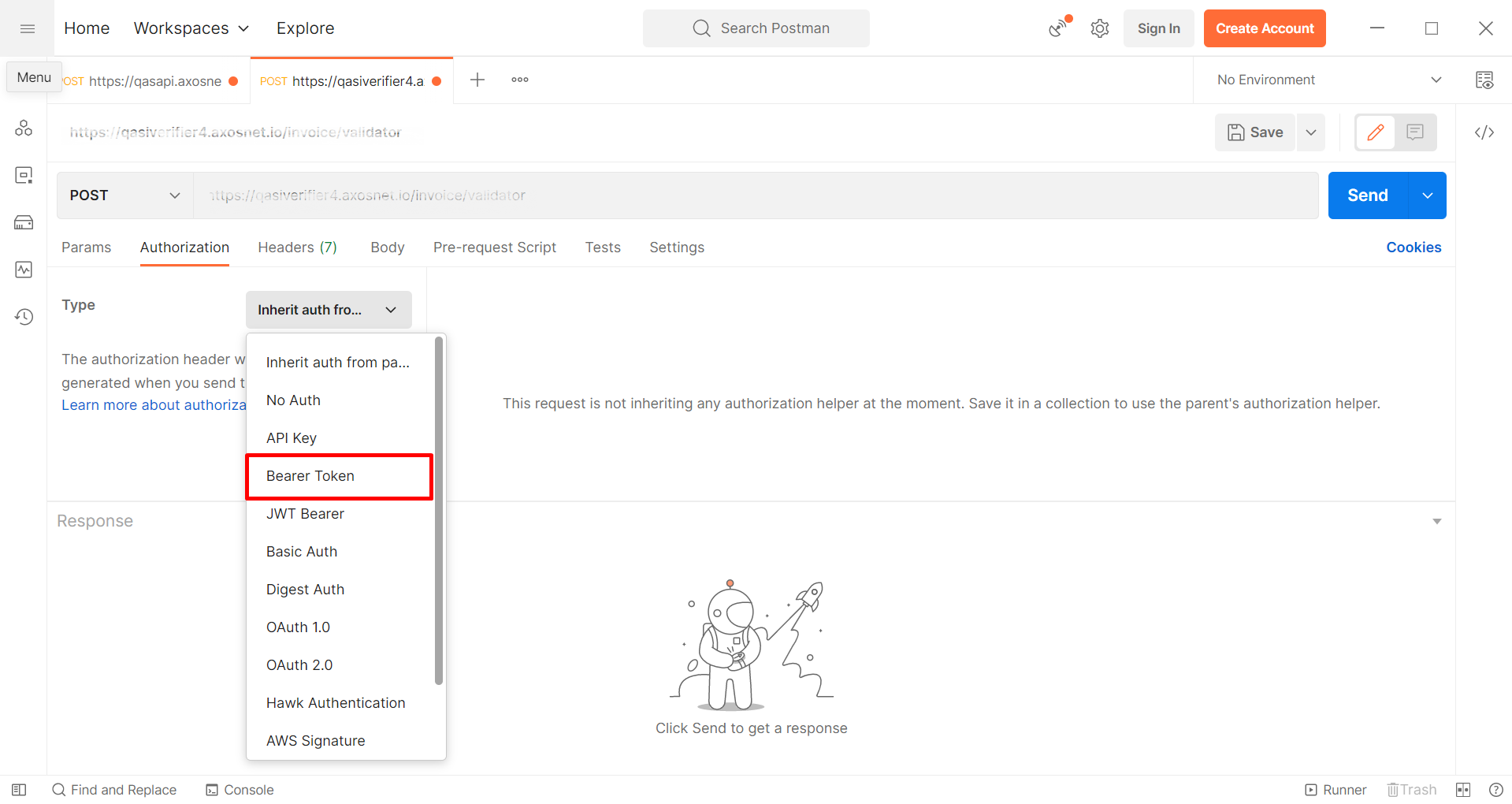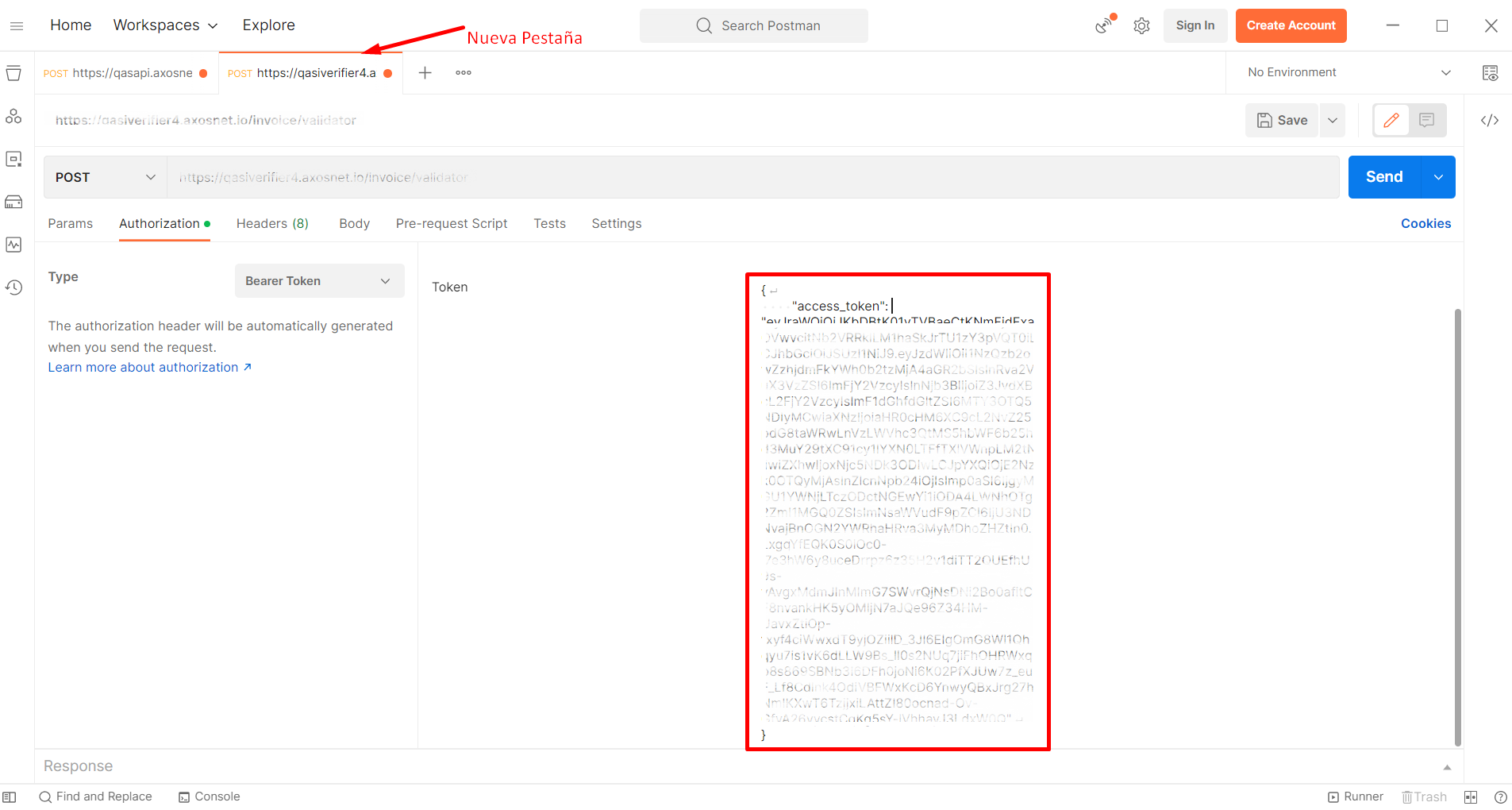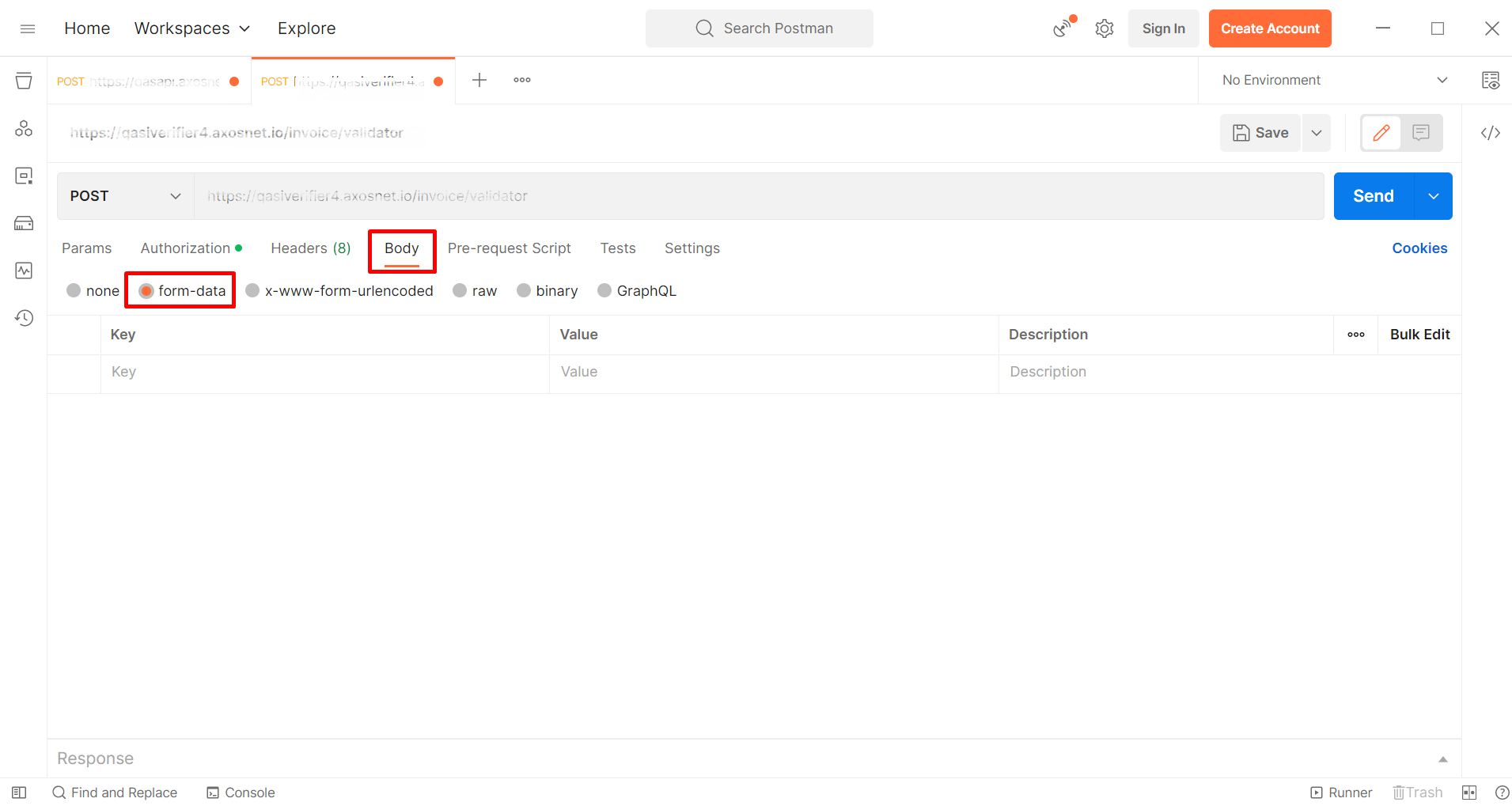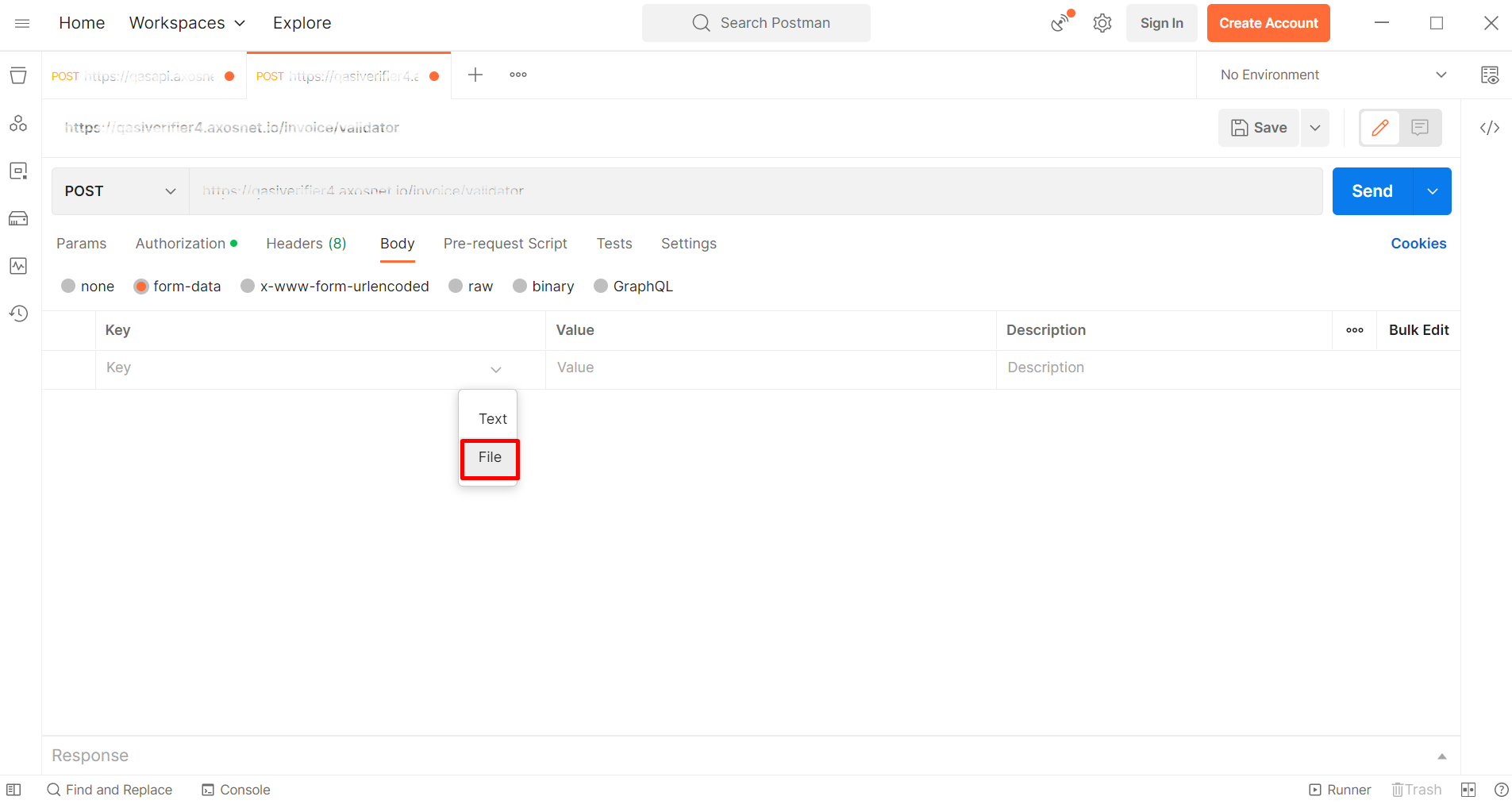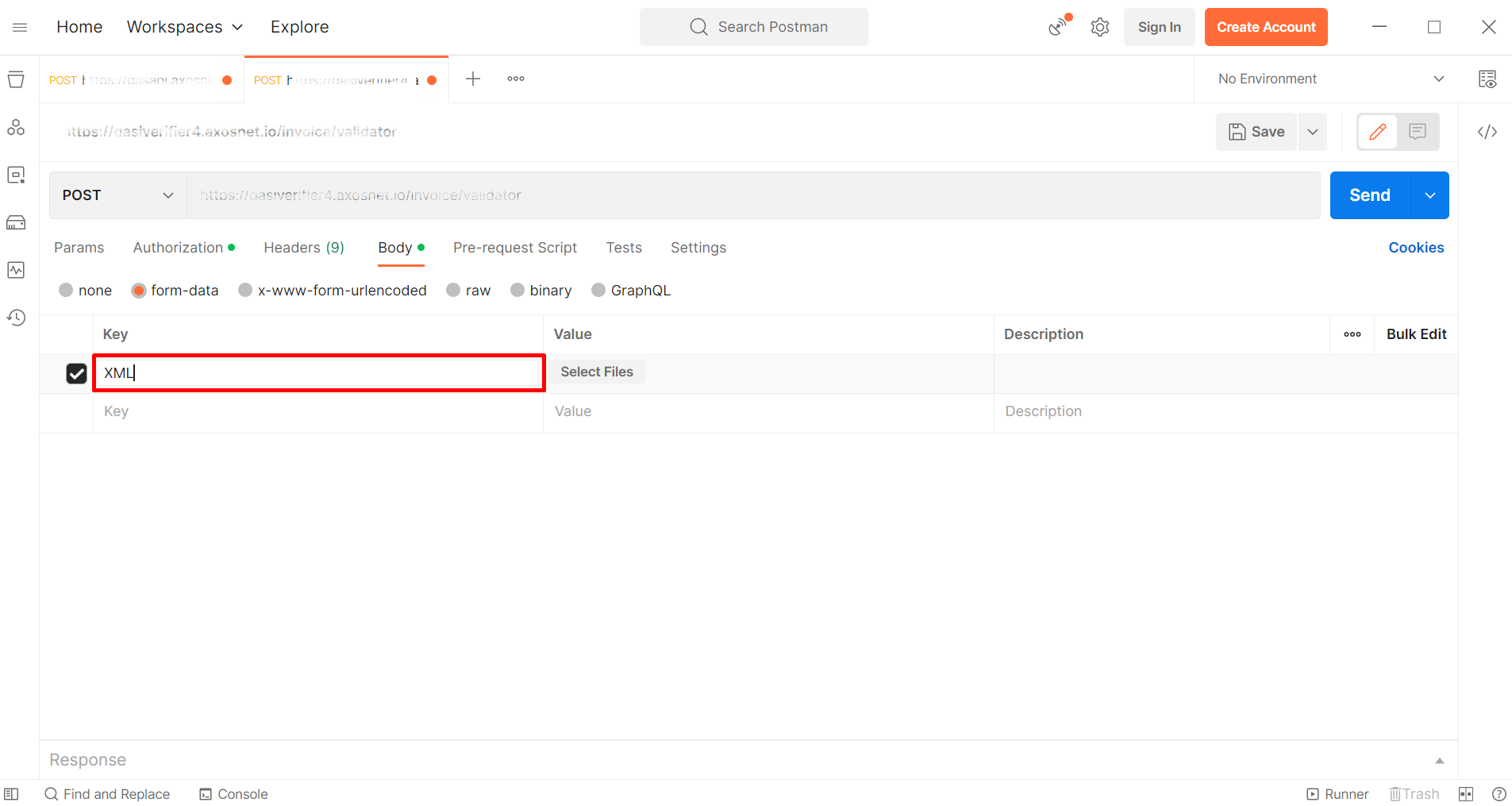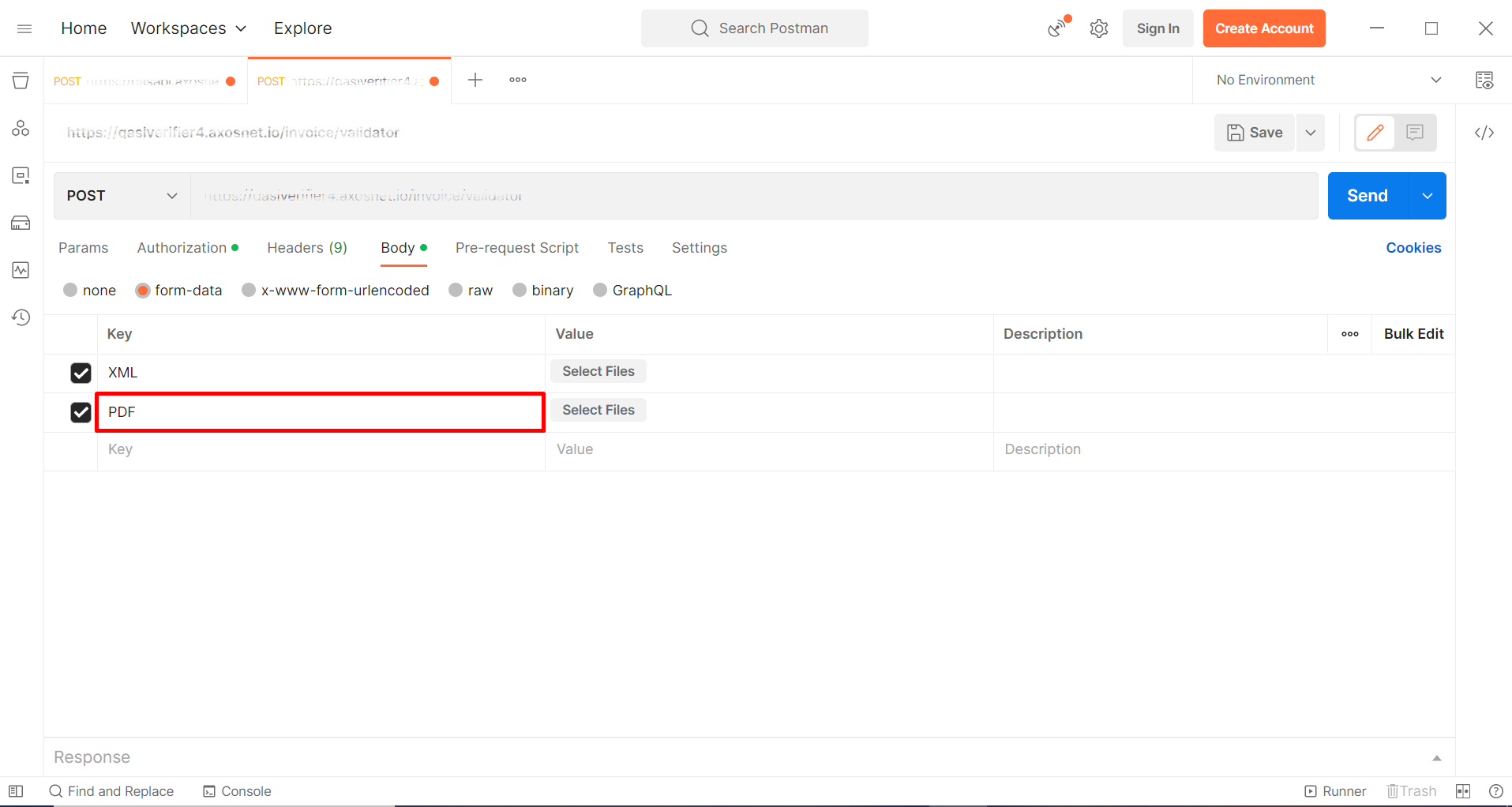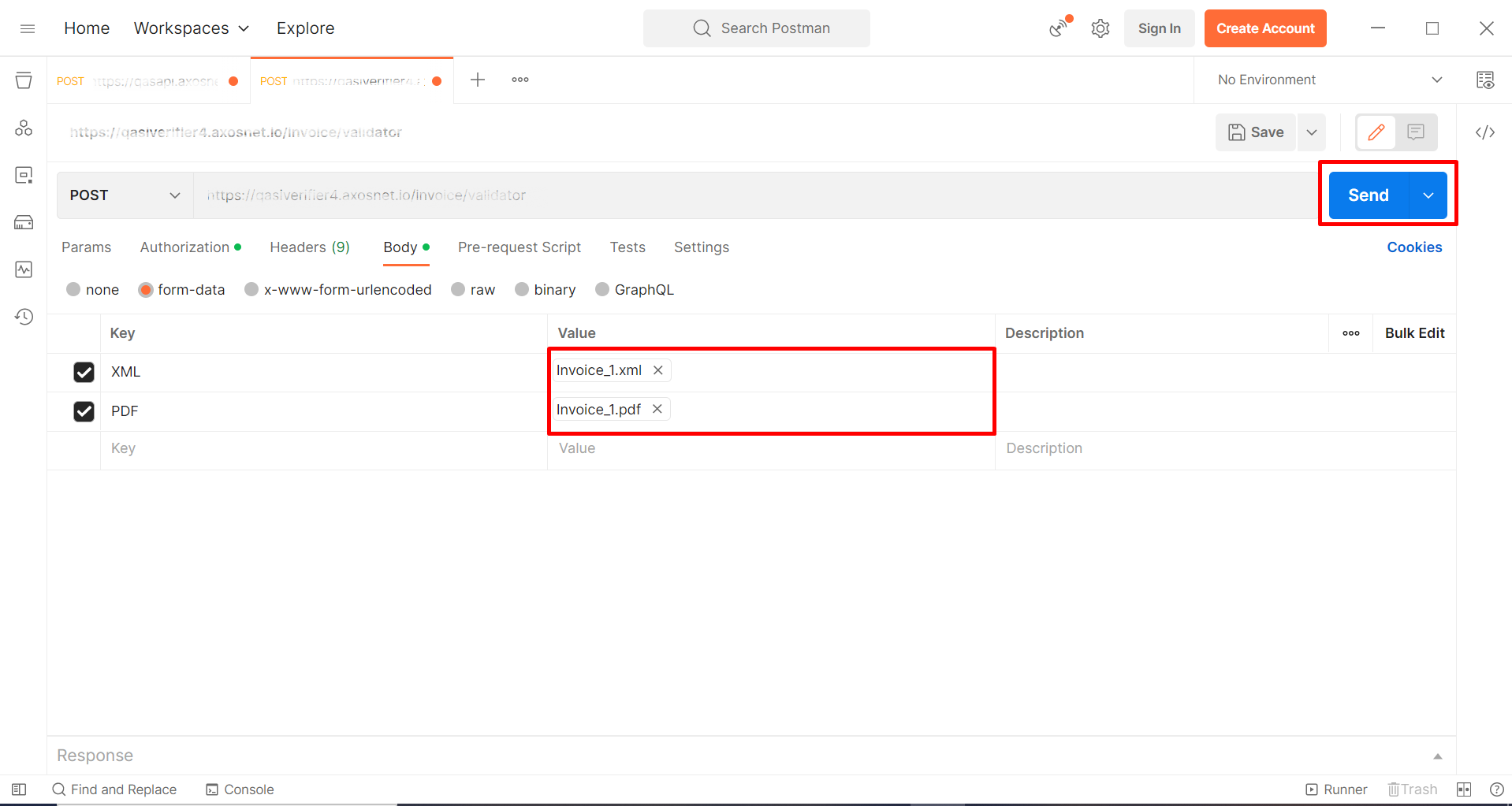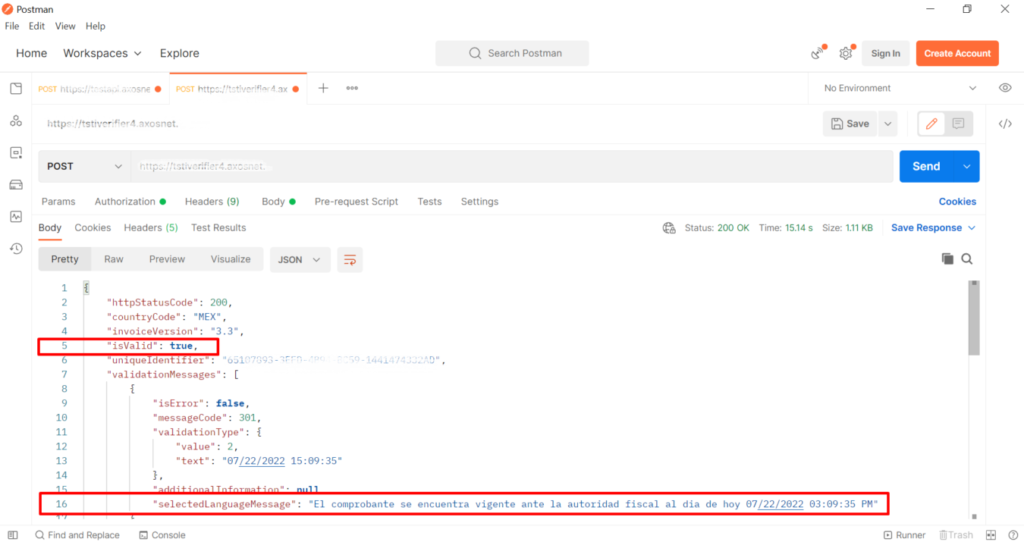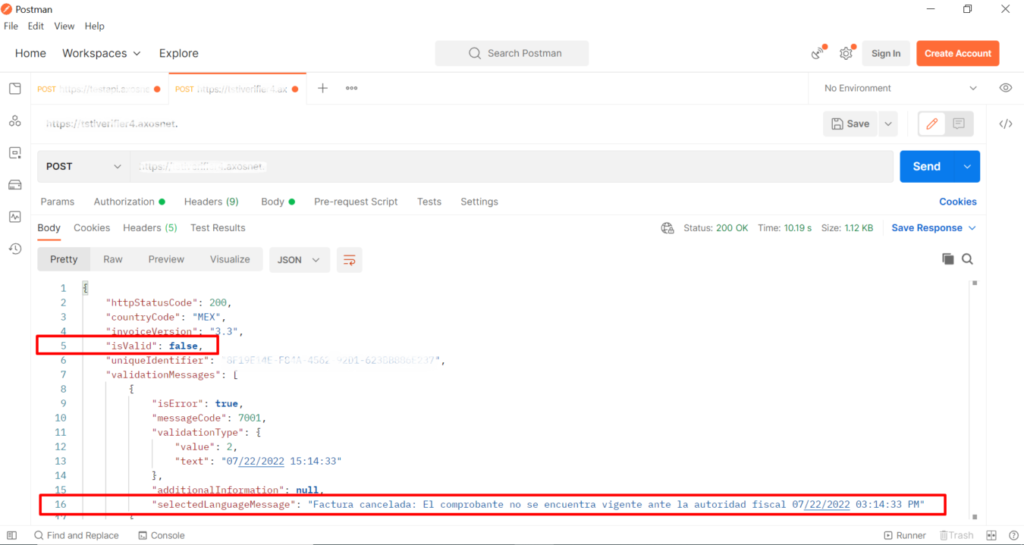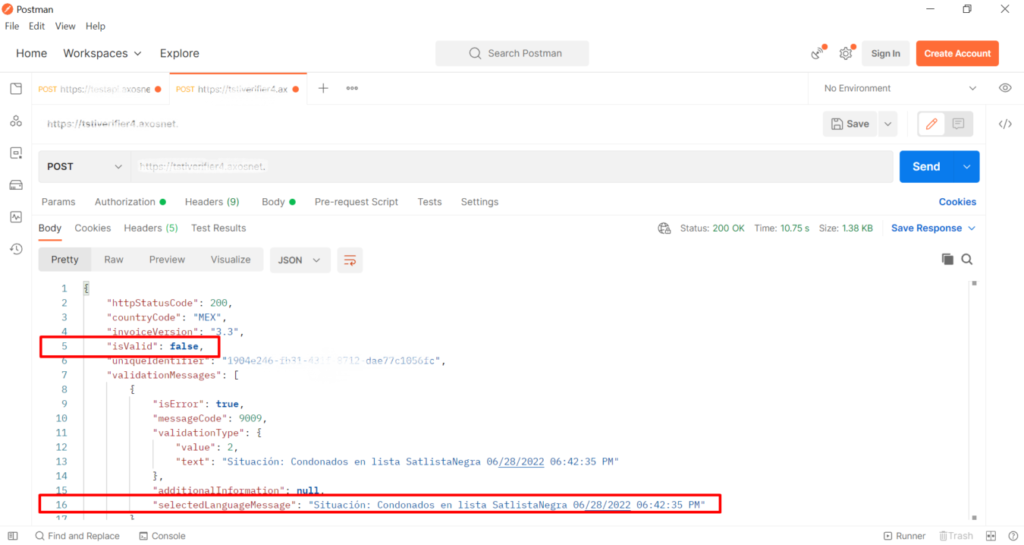Esta sección enseña cómo un administrador de aplicaciones puede validar un gasto utilizando la aplicación Postman.
Previamente, siga los pasos descritos en la sección “Postman-Obtener un token”, luego continúe con los siguientes.
1. Copie la clave de iVerifier Endpoint de la ventana “Detalles” en el Administrador de la aplicación.
2. En Postman, abra una nueva pestaña.
3. Pegue la información en el campo “Post”.
4. En la lista desplegable, “Tipo”, seleccione “Token portador”.
6. Regrese a la pestaña anterior (u original) y copie el token.
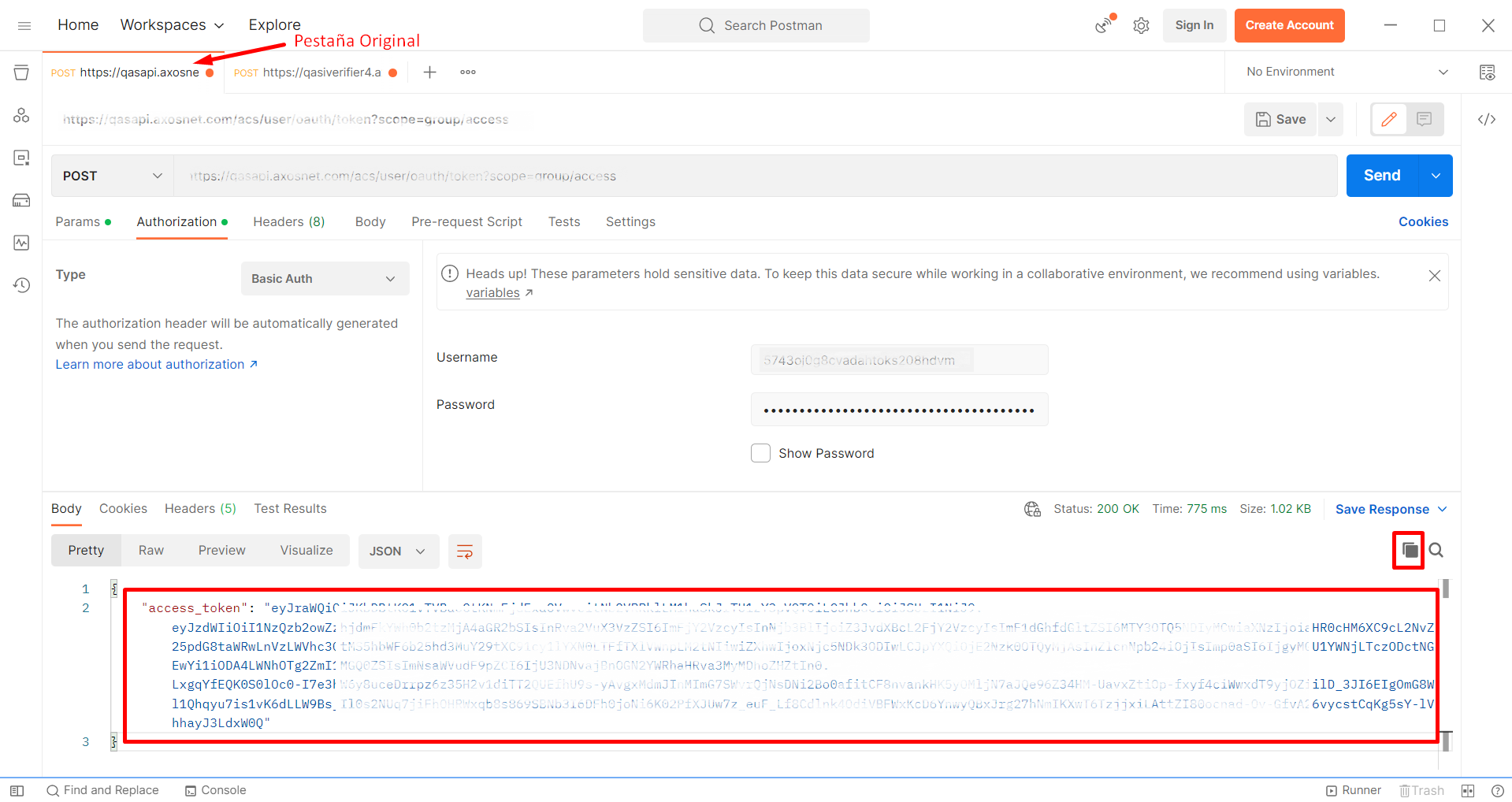
7. Regrese a la nueva pestaña y vaya a la sección “Autorización”. Pegue la información del token en el campo “Token”.
8. Vaya a la sección “Cuerpo” y seleccione “Datos de formulario”.
9. Seleccione la opción “Archivo” en la lista desplegable de la Clave debajo de la columna “Clave”.
10. Escriba XML a la izquierda de la fila (debajo de la columna “Clave”) y aparecerá una casilla de verificación. Tenga en cuenta que debajo de la columna “Valor” aparece el botón “Seleccionar archivos”.
Nota: La fila puede tener el nombre que desee, siempre que pueda diferenciar dónde carga los archivos.
11. Proceda de la misma manera que en el último paso, pero esta vez, escriba “PDF”. Tenga en cuenta que se crea otro botón “Seleccionar archivos”.
12. Cargue los archivos correspondientes en la columna “Valor”. Luego haga clic en “Enviar”.
13. Se mostrará el reporte de validación de la factura. Observe la línea 5, “isValid”: verdadero, y la línea 16, para obtener más detalles sobre el estado.
14. Si la factura cargada no es válida, podría mostrarse el siguiente error:
15. Si la factura cargada pertenece a la condición de “Listas negras”, podría mostrarse el siguiente error: